
КАТЕГОРИИ:
Архитектура-(3434)Астрономия-(809)Биология-(7483)Биотехнологии-(1457)Военное дело-(14632)Высокие технологии-(1363)География-(913)Геология-(1438)Государство-(451)Демография-(1065)Дом-(47672)Журналистика и СМИ-(912)Изобретательство-(14524)Иностранные языки-(4268)Информатика-(17799)Искусство-(1338)История-(13644)Компьютеры-(11121)Косметика-(55)Кулинария-(373)Культура-(8427)Лингвистика-(374)Литература-(1642)Маркетинг-(23702)Математика-(16968)Машиностроение-(1700)Медицина-(12668)Менеджмент-(24684)Механика-(15423)Науковедение-(506)Образование-(11852)Охрана труда-(3308)Педагогика-(5571)Полиграфия-(1312)Политика-(7869)Право-(5454)Приборостроение-(1369)Программирование-(2801)Производство-(97182)Промышленность-(8706)Психология-(18388)Религия-(3217)Связь-(10668)Сельское хозяйство-(299)Социология-(6455)Спорт-(42831)Строительство-(4793)Торговля-(5050)Транспорт-(2929)Туризм-(1568)Физика-(3942)Философия-(17015)Финансы-(26596)Химия-(22929)Экология-(12095)Экономика-(9961)Электроника-(8441)Электротехника-(4623)Энергетика-(12629)Юриспруденция-(1492)Ядерная техника-(1748)
Наглядные отчеты
|
|
|
|
Наглядные отчеты используются для отображения сводных данных по проекту средствами Microsoft Office Excel или Microsoft Office Visio. Окно создания такого отчета открывается пунктом меню Отчет/Наглядные отчеты и изображено на рис. 9.11.

Рис. 9.11. Окно создания наглядного отчета
В системе предопределены несколько отчетов, краткое описание которых содержится в табл.9.2. В соответствии с характером выводимой информации, они сгруппированы по вкладкам: Использование назначений, Использование задач, Использование ресурсов, Сводка по ресурсам, Сводка по задачам, Сводка по назначениям. Вкладка Все содержит все отчеты.
| Таблица 9.2. | ||
| Название отчета | Вкладка | Назначение |
| Отчет о базовых затратах | Использование назначений | Диаграмма распределения затрат базового, текущего и фактического планов по задачам проекта |
| Отчет о базовых трудозатратах | Использование назначений | Диаграмма распределения трудозатрат базового, текущего и фактического планов по задачам проекта |
| Отчет о бюджетной стоимости | Использование назначений | Диаграмма распределения затрат базового, текущего и фактического планов по задачам проекта с выделением стоимости бюджетных ресурсов |
| Отчет о бюджетных трудозатратах | Использование назначений | Диаграмма распределения трудозатрат базового, текущего и фактического планов по задачам проекта с выделением трудозатрат бюджетных ресурсов |
| Отчет о движении денежных средств | Использование задач | Распределение плановых и совокупных затрат по периодам времени (кварталы, недели) |
| Отчет о доступности ресурсов по трудоемкости | Использование ресурсов | Распределение общего объема доступности, объема назначенных трудозатрат и объема оставшихся трудозатрат трудовых ресурсов по периодам времени (кварталы, недели) |
| Отчет об оставшихся трудозатратах ресурсов | Сводка по ресурсам | Распределение фактически выполненных и оставшихся трудозатрат трудовых ресурсов |
| Повременный отчет об освоенном объеме | Использование назначений | График освоенного, запланированного объема и фактических затрат по шкале периодов времени (кварталы, недели) |
| Сводный отчет по затратам ресурсов | Использование ресурсов | Круговая диаграмма распределения затрат по видам ресурсов (трудовые, материальные, затратные) |
| Сводный отчет о трудозатратах ресурсов | Использование ресурсов | Диаграмма распределения общей доступности по трудоемкости, назначенных трудозатрат, оставшейся доступности и фактических трудозатрат по ресурсам |
Перечисленные наглядные отчеты формируются в Microsoft Office Excel в виде книги, содержащей два рабочих листа. Первый лист содержит сводную диаграмму, а второй – сводную таблицу. При помощи их полей выбора можно выполнить детализацию и фильтрацию данных. Пример сводной диаграммы для отчета Сводный отчет о трудозатратах ресурсов приведен на рис. 9.12. Сводная таблица для этого же отчета изображена на рис. 9.13.
Помимо предопределенных можно создать свой собственный отчет, воспользовавшись кнопкой Создать отчет окна рис. 9.11. В процессе создания требуется:
1. выбрать систему (Excel или Visio);
2. выбрать куб данных, на основании которого строится отчет: Использование назначений, Использование задач, Использование ресурсов, Сводка по ресурсам, Сводка по задачам, Сводка по назначениям;
3. выбрать поля куба, которые включаются в отчет;
4. создать макет перекрестной таблицы в Excel, перетащив из списка названия полей в области заголовков строк, заголовков столбцов и область данных.
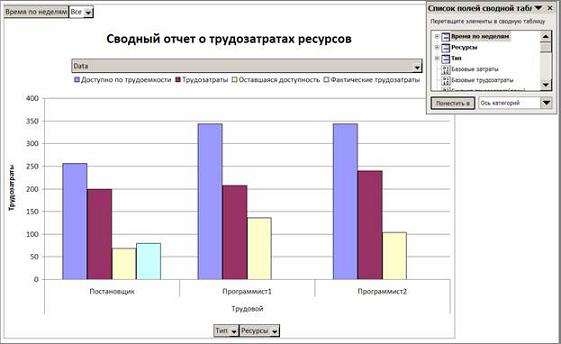
Рис. 9.12. Сводная диаграмма наглядного отчета

Рис. 9.13. Сводная таблица для наглядного отчета
Кнопка Сохранить данные окна рис. 9.11 позволяет сохранить данные проекта в одном из двух форматов: куб данных (.cub) или база данных Access (.mpp).
|
|
|
|
|
Дата добавления: 2014-01-13; Просмотров: 555; Нарушение авторских прав?; Мы поможем в написании вашей работы!